大神细说windowsxp系统下怎样给excel表格数据导入数据库的教程?
发布日期:2015-09-07 作者:老友系统 来源:http://www.g9yh.com
excel的功能十分强大,它能够借助咱们更快地编辑解决数据。不过,一些初学者表示自己并不太会使用一般的导入数据库技巧。这该怎样办呢?接下来,小编就以windowsxp系统为例,给我们带来excel表格数据导入数据库的办法,供我们参考。
具体如下:
1、首先咱们需要在mysql管理工具上面新建一个表,也可以用mysql命令创建,表建立完成以后,你需要将表中的字段名字告诉给填写excel表的人员;
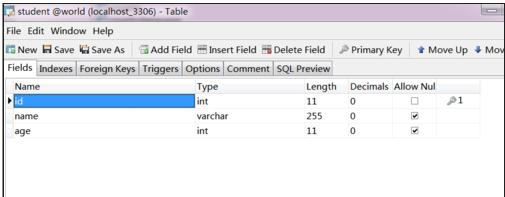
2、打开excel表,按照程序提供的字段填写相应的数据.此时注意下面几点:名字(我用红色标示出来了)需要跟程序提供的一样,其他的描述,表头可以不写都行;
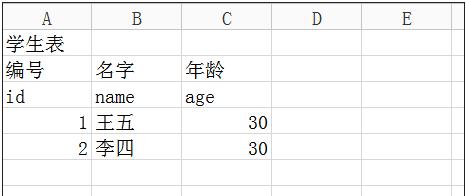
3、我使用的mysql管理工具是navicat for MysQL,打开工具,选中表所在的数据库,然后打开数据库名字,右键数据,出来下拉菜单选中import wizard ,有汉化版本的更明确.跳出一个选中界面,咱们选中excel file文件;
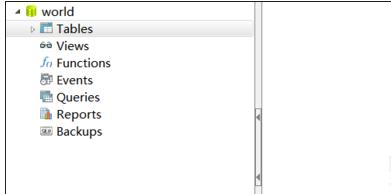
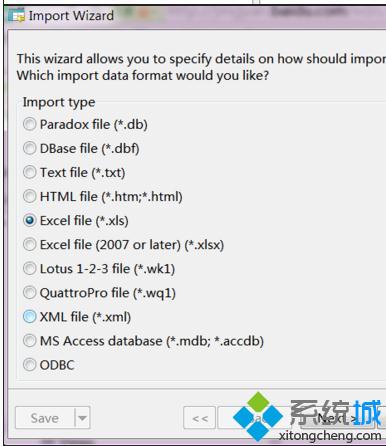
4、打开next(下一步),咱们选中咱们对应的excel文件就行,然后再下面选在咱们的文件内容在哪一个sheet中,也就是你的内容写在excel什么地方,这点需要注意,也是关键的地方,我的内容在sheet3中,所以我选中sheet3;
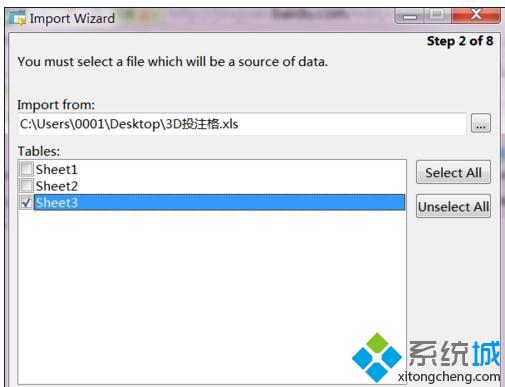
5、打开next (此步骤也是关键步骤),需要注意2点: 1:filed name row 就是你的字段所在excel中的位置,也就是第几行(简单办法,一般就是英文对应的那一列).2:first data row(从哪一行开始执行),数据从哪一行开始呢,我这里选中的是3,4;

6、打开next 咱们选中 target table 目标对应的数据库,选中你要导入到哪个数据库中表中;
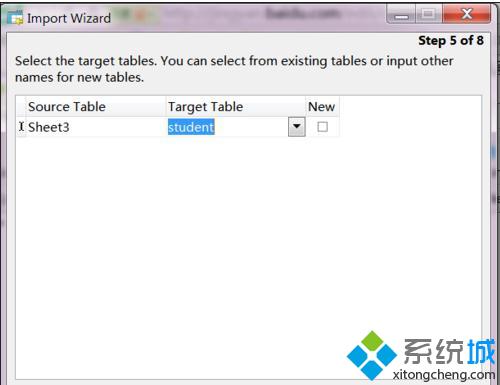
7、如果到上面一步无问题的话,咱们默认next到最后 就行了.然后打开表就能看到数据跟excel表中的一样。
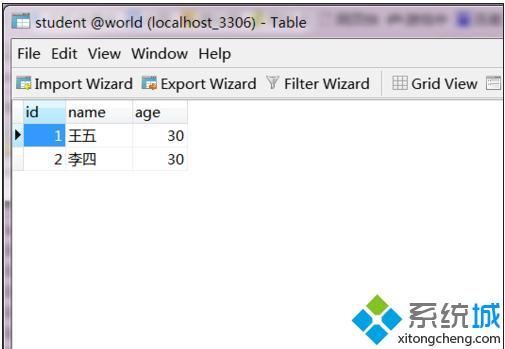
以上就是小编为我们详解的excel表格数据导入数据库的办法了。如果你也对此感兴趣的话,不妨快点动手操作看看吧!
热门教程资讯推荐
- 1技术员为你win10系统玩《热血无赖》游戏突然闪退的教程
- 2笔者还原win10系统打不开ps软件的教程
- 3如何还原win10系统进入待机出现蓝屏的方案
- 4技术员修复win10系统磁盘都不见了的步骤
- 5主编研习win10系统开机时出现windows setup的步骤
- 6大神传授win10系统资源管理器不显示菜单栏的步骤
- 7大神详解win10系统安装framework4.5失败的教程
- 8传授win10系统打开Excel提示“配置标识不正确,系统无法开始服务
- 9细说win10系统玩极限巅峰游戏出现闪退的方案
- 10大师处理win10系统无法切换到搜狗输入法的技巧
- 11老司机细说win10系统出现sgtool.exe应用程序错误的方法
- 12技术员操作win10系统桌面图标变成一样的步骤